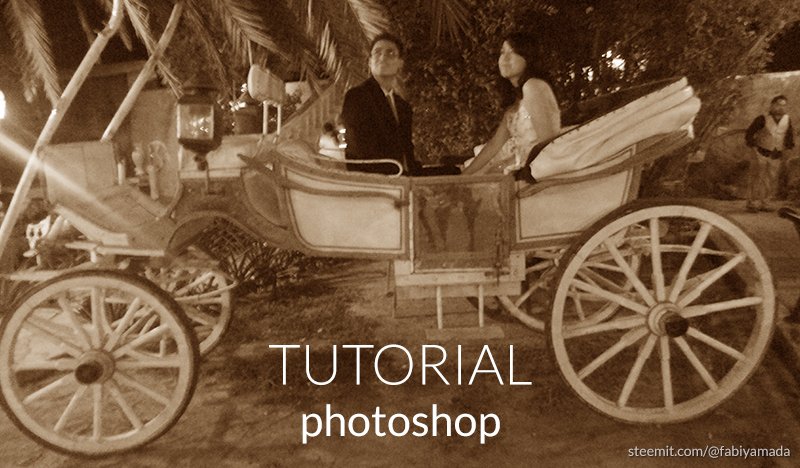 Ahora les mostraré cómo darle a sus fotos un efecto de color sepia en #Photoshop de la manera más fácil. Este efecto pueden aplicarlo, por supuesto, para cualquier imagen.
Ahora les mostraré cómo darle a sus fotos un efecto de color sepia en #Photoshop de la manera más fácil. Este efecto pueden aplicarlo, por supuesto, para cualquier imagen.
Pero recuerden que para usarlo como preview en #Steemit hay que seguir cierto formato y proporciones, si no los conoces visita el primer tutorial que hice al respecto: @fabiyamada/phoshop-basico-para-mejorar-tu-preview-de-steemit En los primeros pasos se explica cómo crear el archivo, insertar y ajustar la imagen.
Después de hacer eso pasamos a lo siguiente:
- Con tu imagen lista, ve al menú Imagen / Ajustes / Desaturar.
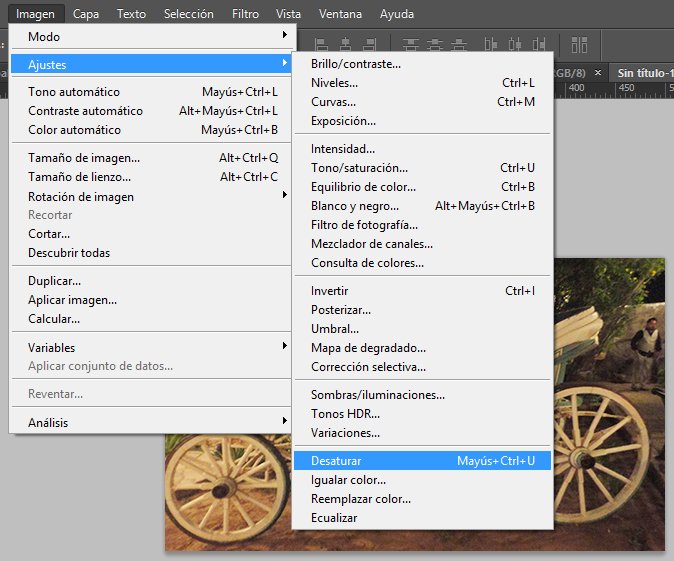
Si no te aparecen las opciones seleccionables es porque tu capa de la imagen es un objeto inteligente, lo que deberás hacer es dar clic derecho en la capa en el panel de capas y seleccionar Rasterizar capa. Ahora sí, tendrás las opciones disponibles en el menú. - Luego de desaturar tu capa, se verá en blanco y negro, no te preocupes, es lo que buscamos. Ahora ve a Imagen / Ajustes / Variaciones.

En la barra donde dice fina y basta vas a recorrerte un bloque a la izquierda (o más sí tú lo deseas, pero a la izquierda). Luego un clic en ‘más amarillo’ y un clic en ‘más rojo’. - Finalmente clic en OK
Eso es todo :) Si te ha gustado y mejor aún si te ha servido este tutorial los upvotes son bien recibidos ;D
Cualquier duda puedes dejarla en los comentarios.
